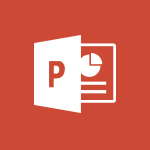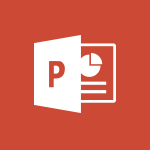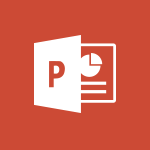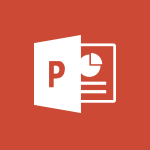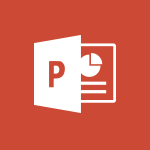PowerPoint - Créer un modèle à partir d'une présentation Tutoriels
Apprenez à personnaliser des présentations PowerPoint avec un modèle pour garantir la cohérence et gagner du temps. Découvrez comment enregistrer votre présentation sous forme de modèle et comment le partager sur un site partagé avec des membres de votre équipe.
- 3:15
- 4024 vues
-
PowerPoint - Personnaliser la conception et les dispositions
- 5:03
- Vu 5144 fois
-
PowerPoint - Personnaliser les dispositions du masque - Partie 1
- 5:01
- Vu 3007 fois
-
PowerPoint - Personnaliser les dispositions du masque - Partie 2
- 5:10
- Vu 2867 fois
-
PowerPoint - Modifier l'arrière-plan d'un thème
- 5:01
- Vu 5677 fois
-
PowerPoint - Personnaliser les couleurs et enregistrer le thème
- 4:23
- Vu 5339 fois
-
PowerPoint - Créer un nouveau masque des diapositives et des dispositions
- 4:58
- Vu 3898 fois
-
PowerPoint - Appliquer et modifier un thème
- 4:32
- Vu 3411 fois
-
PowerPoint - Personnaliser un graphique à barres
- 3:15
- Vu 2584 fois
-
Rogner une image pour l'ajuster à une forme
- 2:50
- Vu 8274 fois
-
Créer une présentation basée sur un document word existant
- 2:00
- Vu 7810 fois
-
Idées de conception dans Powerpoint
- 0:34
- Vu 7598 fois
-
Modifier les en-têtes et pieds de page des documents
- 2:20
- Vu 7203 fois
-
Transition Morphose
- 0:42
- Vu 6991 fois
-
Mise en surbrillance du texte
- 2:50
- Vu 6581 fois
-
Modifier la taille de police, l'interligne et le retrait
- 4:49
- Vu 6304 fois
-
Ajouter une image en filigrane
- 3:42
- Vu 5891 fois
-
Modifier l'arrière-plan d'un thème
- 5:01
- Vu 5677 fois
-
Légendes et sous-titres instantanés dans Powerpoint
- 0:43
- Vu 5513 fois
-
Supprimer un filigrane
- 2:03
- Vu 5457 fois
-
Personnaliser les couleurs et enregistrer le thème
- 4:23
- Vu 5339 fois
-
Vérifier le minutage d'un diaporama
- 2:55
- Vu 5200 fois
-
Personnaliser la conception et les dispositions
- 5:03
- Vu 5144 fois
-
Créer un diagramme de processus
- 3:41
- Vu 5014 fois
-
Travailler à plusieurs sur un même document
- 1:39
- Vu 4950 fois
-
Animation d'images, de formes, de texte et d'autres objets
- 4:11
- Vu 4895 fois
-
Animer des diagrammes et des graphiques SmartArt
- 3:28
- Vu 4628 fois
-
Créer un organigramme à l'aide des outils SmartArt
- 5:26
- Vu 4602 fois
-
Historique des versions amélioré
- 1:04
- Vu 4507 fois
-
Modifier les minutages des diapositives
- 2:12
- Vu 4505 fois
-
Alignez des formes d'organigramme de processus et ajoutez des connecteurs
- 4:53
- Vu 4453 fois
-
Déclencher un effet d'animation
- 3:01
- Vu 4452 fois
-
Modifier les en-têtes et pieds de page sur le masque des diapositives
- 4:56
- Vu 4357 fois
-
Insérer des icônes
- 0:53
- Vu 4339 fois
-
Déclencher la lecture d'un texte sur une vidéo
- 3:31
- Vu 4293 fois
-
Définir la vitesse de lecture des transitions
- 2:40
- Vu 4195 fois
-
Images d'arrière-plan : Deux méthodes
- 5:13
- Vu 4135 fois
-
Associer un mouvement à d'autres effets
- 5:30
- Vu 4033 fois
-
Présentation de PowerPoint
- 1:02
- Vu 3973 fois
-
Créer un nouveau masque des diapositives et des dispositions
- 4:58
- Vu 3898 fois
-
Réutiliser les diapositives
- 0:38
- Vu 3778 fois
-
Modification du style de police d'une présentation
- 2:54
- Vu 3775 fois
-
Arrière-plans dans PowerPoint : étapes préliminaires
- 4:16
- Vu 3709 fois
-
90 secondes sur les masques des diapositives PowerPoint
- 1:33
- Vu 3589 fois
-
Imprimer des diapositives, notes et documents
- 2:29
- Vu 3547 fois
-
Résumer un diaporama avec Copilot
- 1:39
- Vu 3540 fois
-
Présentez en direct
- 2:58
- Vu 3520 fois
-
Créer des animations personnalisées avec des trajectoires
- 3:22
- Vu 3484 fois
-
Ajouter des effets sonores à une animation
- 4:37
- Vu 3465 fois
-
Appliquer et modifier un thème
- 4:32
- Vu 3411 fois
-
Modifier la mise en forme d'une liste sur le masque des diapositives
- 5:33
- Vu 3403 fois
-
Commencer à utiliser PowerPoint
- 2:23
- Vu 3303 fois
-
Enregistrement de l'écran
- 1:05
- Vu 3302 fois
-
Ajouter des puces à un texte
- 1:56
- Vu 3261 fois
-
Appliquer des transitions entre les diapositives
- 3:08
- Vu 3249 fois
-
Utiliser des masques des diapositives pour personnaliser une présentation
- 3:11
- Vu 3239 fois
-
Sous-titrer et traduire votre présentation en temps réel
- 0:40
- Vu 3211 fois
-
Dessiner et mettre en forme des formes d'organigramme de processus
- 4:35
- Vu 3179 fois
-
Imprimer les pages de notes comme des documents
- 3:05
- Vu 3139 fois
-
Créer une séquence avec des mouvements suivant des lignes
- 7:15
- Vu 3138 fois
-
Donnez vie à vos présentations avec la fonction Zoom
- 0:42
- Vu 3138 fois
-
Déclencher une vidéo
- 4:55
- Vu 3118 fois
-
Personnaliser un graphique en courbes
- 4:33
- Vu 3116 fois
-
Animer des images et des formes
- 5:00
- Vu 3113 fois
-
Découverte
- 4:18
- Vu 3100 fois
-
Imprimer un document de base
- 4:48
- Vu 3092 fois
-
Utilisation d'un mouvement
- 3:19
- Vu 3079 fois
-
Finaliser la présentation et la réviser
- 2:12
- Vu 3077 fois
-
Ajouter des en-têtes et des pieds de page à une présentation
- 2:53
- Vu 3045 fois
-
Personnaliser un graphique en secteurs
- 4:33
- Vu 3042 fois
-
Utiliser le mode Présentateur
- 2:21
- Vu 3042 fois
-
Insérer un graphique en courbes
- 3:27
- Vu 3040 fois
-
Animer du texte
- 4:35
- Vu 3038 fois
-
Personnaliser les dispositions du masque - Partie 1
- 5:01
- Vu 3007 fois
-
Créer un organigramme
- 2:57
- Vu 3007 fois
-
Partage simplifié
- 1:28
- Vu 3000 fois
-
Insérer des éléments
- 2:33
- Vu 2990 fois
-
Incorporer des polices dans vos présentations
- 0:42
- Vu 2970 fois
-
Déclencher plusieurs effets, y compris sonores
- 4:00
- Vu 2955 fois
-
Enregistrer un diaporama avec narration et minutage des diapositives
- 2:51
- Vu 2943 fois
-
Faites-vous aider par PowerPoint
- 0:56
- Vu 2942 fois
-
Créer un organigramme à l'aide du volet Texte
- 3:59
- Vu 2921 fois
-
Enregistrer la présentation et découvrir d'autres options
- 1:59
- Vu 2917 fois
-
Aperçu du ruban
- 4:20
- Vu 2910 fois
-
Insérer un graphique en secteurs Excel lié
- 2:59
- Vu 2904 fois
-
Insérer un graphique en secteurs
- 3:22
- Vu 2900 fois
-
Créer le contenu de la diapositive et enregistrer le modèle
- 3:50
- Vu 2884 fois
-
Utilisation de filigranes
- 3:10
- Vu 2875 fois
-
Traduire du contenu dans Powerpoint
- 1:08
- Vu 2871 fois
-
Préparer et exécuter votre présentation
- 1:30
- Vu 2869 fois
-
Personnaliser les dispositions du masque - Partie 2
- 5:10
- Vu 2867 fois
-
Suppression des arrière-plans dans PowerPoint
- 3:16
- Vu 2862 fois
-
Imprimer vos documents dans Word
- 4:24
- Vu 2807 fois
-
Organisation de l'interface
- 2:06
- Vu 2794 fois
-
Ajouter des en-têtes et des pieds de page aux diapositives
- 3:59
- Vu 2775 fois
-
Dessiner des mouvements
- 3:00
- Vu 2764 fois
-
Ajouter un effet sonore à une transition
- 2:54
- Vu 2758 fois
-
Passer à PowerPoint 2016
- 1:59
- Vu 2746 fois
-
Appliquer des mouvements à des images superposées
- 5:37
- Vu 2708 fois
-
Enregistrer, exporter et partager
- 2:29
- Vu 2705 fois
-
Insérer un graphique à barres
- 3:35
- Vu 2666 fois
-
Insérer un graphique à barres Excel lié
- 2:49
- Vu 2647 fois
-
Onglet "Enregistrement"
- 0:43
- Vu 2607 fois
-
Personnaliser un graphique à barres
- 3:15
- Vu 2584 fois
-
Insérer un graphique en courbes Excel lié
- 2:47
- Vu 2564 fois
-
Nouveaux types de graphiques
- 0:45
- Vu 2561 fois
-
Configurer votre présentation
- 2:06
- Vu 2498 fois
-
Équations manuscrites
- 0:44
- Vu 2494 fois
-
Effectuer votre présentation
- 3:10
- Vu 2441 fois
-
Explorer les options de transition
- 2:46
- Vu 2418 fois
-
Enregistrer depuis PowerPoint Live
- 1:28
- Vu 2103 fois
-
Créer une présentation avec Copilot
- 2:08
- Vu 2076 fois
-
Enregistrer une présentation PowerPoint
- 1:53
- Vu 2042 fois
-
Dynamiser et structurer une présentation avec Copilot
- 2:33
- Vu 1563 fois
-
Générer et manipuler une image
- 01:14
- Vu 234 fois
-
Traduire une présentation
- 01:56
- Vu 233 fois
-
Réécrire avec Copilot
- 01:22
- Vu 195 fois
-
Ajouter des notes de présentateur
- 01:03
- Vu 171 fois
-
Modifier ou supprimer un rendez-vous, une réunion ou un évènement
- 1:19
- Vu 9825 fois
-
Ajouter, récupérer, supprimer des documents sur OneDrive
- 2:00
- Vu 8842 fois
-
Rogner une image pour l'ajuster à une forme
- 2:50
- Vu 8274 fois
-
Créer une présentation basée sur un document word existant
- 2:00
- Vu 7810 fois
-
Modifier les en-têtes et pieds de page des documents
- 2:20
- Vu 7203 fois
-
Créer et imprimer des étiquettes
- 2:47
- Vu 6874 fois
-
Mise en surbrillance du texte
- 2:50
- Vu 6581 fois
-
Ajouter plusieurs tables des matières à un document
- 5:22
- Vu 6554 fois
-
Gérer votre temps de travail avec My Analytics
- 0:32
- Vu 6365 fois
-
Créer des segments
- 3:38
- Vu 6364 fois
-
Modifier la taille de police, l'interligne et le retrait
- 4:49
- Vu 6304 fois
-
Publipostage
- 3:55
- Vu 6216 fois
-
Créer un titre dynamique avec la fonction Selected Value
- 3:59
- Vu 6127 fois
-
Corbeille
- 0:48
- Vu 6006 fois
-
Ajouter une image en filigrane
- 3:42
- Vu 5891 fois
-
Ajouter un logo ou autre image
- 2:51
- Vu 5691 fois
-
Modifier l'arrière-plan d'un thème
- 5:01
- Vu 5677 fois
-
Comprendre et utiliser les embranchements dans votre formulaire/questionnaire Microsoft Forms
- 1:56
- Vu 5660 fois
-
Les questions à choix multiples dans les formulaires/questionnaires Microsoft Forms
- 2:09
- Vu 5622 fois
-
Gérer la relation entre les tables
- 2:16
- Vu 5577 fois
-
Supprimer un filigrane
- 2:03
- Vu 5457 fois
-
Imprimer des messages
- 1:15
- Vu 5416 fois
-
Personnaliser les couleurs et enregistrer le thème
- 4:23
- Vu 5339 fois
-
Créer un modèle de message électronique
- 1:25
- Vu 5260 fois
-
Vérifier le minutage d'un diaporama
- 2:55
- Vu 5200 fois
-
Modifier une table des matières avec des codes de champ
- 3:26
- Vu 5152 fois
-
Personnaliser la conception et les dispositions
- 5:03
- Vu 5144 fois
-
En-tête et pied de page en détail
- 4:15
- Vu 5110 fois
-
Créer de meilleurs tableaux
- 1:40
- Vu 5098 fois
-
Créer un brouillon
- 1:28
- Vu 5078 fois
-
Créer un diagramme de processus
- 3:41
- Vu 5014 fois
-
Animation d'images, de formes, de texte et d'autres objets
- 4:11
- Vu 4895 fois
-
Paramètres de liste déroulante
- 4:16
- Vu 4856 fois
-
Extraire le texte avant ou après un délimiteur grâce aux fonctions TEXTE.AVANT et TEXTE.APRES
- 5:35
- Vu 4848 fois
-
La mise en forme conditionnelle
- 3:53
- Vu 4835 fois
-
Recopie incrémentée
- 3:07
- Vu 4786 fois
-
Un seul formulaire/questionnaire dans plusieurs langues : le mode Multilingue
- 1:39
- Vu 4770 fois
-
Animer des diagrammes et des graphiques SmartArt
- 3:28
- Vu 4628 fois
-
Créer un organigramme à l'aide des outils SmartArt
- 5:26
- Vu 4602 fois
-
Protéger une feuille et un classeur par un mot de passe, en détail
- 5:26
- Vu 4581 fois
-
Qu’est-ce qu’une mesure ?
- 2:46
- Vu 4576 fois
-
Utiliser des macros
- 4:11
- Vu 4545 fois
-
Modifier les minutages des diapositives
- 2:12
- Vu 4505 fois
-
Alignez des formes d'organigramme de processus et ajoutez des connecteurs
- 4:53
- Vu 4453 fois
-
Déclencher un effet d'animation
- 3:01
- Vu 4452 fois
-
Ajouter une feuille de calcul Excel
- 2:00
- Vu 4433 fois
-
Lier des cellules et faire du calculs avec plusieurs feuilles
- 2:05
- Vu 4432 fois
-
Modifier les en-têtes et pieds de page sur le masque des diapositives
- 4:56
- Vu 4357 fois
-
Déclencher la lecture d'un texte sur une vidéo
- 3:31
- Vu 4293 fois
-
Utiliser des documents dans un dossier de bibliothèque synchronisé (Windows 10 - 1709)
- 1:36
- Vu 4263 fois
-
Utiliser les champs « Texte » pour créer un formulaire de contact
- 2:20
- Vu 4201 fois
-
Ajouter des entrées personnalisées à une table des matières
- 3:34
- Vu 4199 fois
-
Définir la vitesse de lecture des transitions
- 2:40
- Vu 4195 fois
-
Appliquer une mise en forme conditionnelle aux dates
- 2:41
- Vu 4189 fois
-
Ajouter un champ « Date » à un formulaire/questionnaire Microsoft Forms
- 1:05
- Vu 4155 fois
-
Images d'arrière-plan : Deux méthodes
- 5:13
- Vu 4135 fois
-
Créer une échelle de satisfaction grâce à l’outil Net Promoter Score dans Microsoft Forms
- 1:29
- Vu 4070 fois
-
Formules et références
- 3:06
- Vu 4037 fois
-
Associer un mouvement à d'autres effets
- 5:30
- Vu 4033 fois
-
Les tableaux : filtrer avec les segments
- 1:19
- Vu 4030 fois
-
Les filtres avancés en détails
- 4:39
- Vu 4027 fois
-
Créer une alerte sur une vignette
- 1:36
- Vu 4006 fois
-
Utilisation des modèles
- 2:42
- Vu 3958 fois
-
Créer une évaluation dans un formulaire/questionnaire Microsoft Forms
- 1:34
- Vu 3948 fois
-
Copier et supprimer une mise en forme conditionnelle
- 1:12
- Vu 3938 fois
-
Créer un graphique barre, secteur et courbe
- 3:48
- Vu 3937 fois
-
Nouveaux types de graphiques
- 1:58
- Vu 3927 fois
-
Créer un nouveau masque des diapositives et des dispositions
- 4:58
- Vu 3898 fois
-
Gagner du temps : créer son formulaire avec l’importation rapide
- 2:38
- Vu 3891 fois
-
Consolider les données dans plusieurs feuilles de calcul
- 2:42
- Vu 3858 fois
-
Historique des versions
- 1:05
- Vu 3831 fois
-
Créer une évaluation détaillée grâce à l’échelle de Likert dans Microsoft Forms
- 2:03
- Vu 3806 fois
-
Insérer des images dans vos cellules avec la fonction IMAGE
- 3:40
- Vu 3805 fois
-
Gérer la mise en forme conditionnelle
- 4:34
- Vu 3784 fois
-
Créer une liste déroulante
- 1:00
- Vu 3780 fois
-
Modification du style de police d'une présentation
- 2:54
- Vu 3775 fois
-
Assigner un bouton à une macro
- 2:35
- Vu 3770 fois
-
Fonctions NB.SI.ENS et SOMME.SI.ENS
- 5:35
- Vu 3736 fois
-
Créer un graphique combiné
- 1:46
- Vu 3733 fois
-
Insérer des élements dans les mails (tableau, graphique, images)
- 3:00
- Vu 3728 fois
-
Pointage du temps à l'arrivée
- 0:23
- Vu 3726 fois
-
RECHERCHEV : quand et comment l'utiliser
- 2:39
- Vu 3725 fois
-
Arrière-plans dans PowerPoint : étapes préliminaires
- 4:16
- Vu 3709 fois
-
Fonctions MOYENNE.SI.ENS et SIERREUR
- 4:58
- Vu 3697 fois
-
Commencer à utiliser Excel
- 4:49
- Vu 3691 fois
-
Créer une mesure rapide
- 1:59
- Vu 3660 fois
-
Imprimer des lettres avec publipostage
- 4:23
- Vu 3649 fois
-
Surveiller et suivre une valeur dans la fenêtre Espion
- 2:37
- Vu 3640 fois
-
Utiliser des formules pour appliquer la mise en forme conditionnelle
- 4:08
- Vu 3632 fois
-
Générer un graphique avec Copilot
- 1:49
- Vu 3619 fois
-
90 secondes sur les masques des diapositives PowerPoint
- 1:33
- Vu 3589 fois
-
Figer ou verrouiller les volets
- 1:13
- Vu 3573 fois
-
Imprimer des diapositives, notes et documents
- 2:29
- Vu 3547 fois
-
Imprimer des enveloppes avec publipostage
- 4:09
- Vu 3542 fois
-
Résumer un diaporama avec Copilot
- 1:39
- Vu 3540 fois
-
Ajouter un tableau à partir d’un texte grâce à Copilot
- 2:00
- Vu 3516 fois
-
Modifier et faire des calculs sur plusieurs feuilles simultanément
- 3:00
- Vu 3509 fois
-
Insérer des colonnes et des lignes
- 4:41
- Vu 3496 fois
-
Créer des animations personnalisées avec des trajectoires
- 3:22
- Vu 3484 fois
-
Utiliser la mise en forme conditionnelle à un niveau avancé
- 3:20
- Vu 3470 fois
-
Permettre aux utilisateurs de vous envoyer des fichiers via vos formulaires dans Microsoft Forms
- 2:05
- Vu 3466 fois
-
Ajouter des effets sonores à une animation
- 4:37
- Vu 3465 fois
-
Créer un planning et l'organiser grâce aux groupes
- 1:26
- Vu 3456 fois
-
Les filtres en détail
- 3:46
- Vu 3438 fois
-
Titres réductibles
- 3:14
- Vu 3431 fois
-
Enregistrer et imprimer son document
- 1:39
- Vu 3416 fois
-
Appliquer et modifier un thème
- 4:32
- Vu 3411 fois
-
Description détaillée de RECHERCHEV
- 3:05
- Vu 3407 fois
-
Modifier la mise en forme d'une liste sur le masque des diapositives
- 5:33
- Vu 3403 fois
-
Tracer, dessiner ou écrire des notes
- 2:08
- Vu 3401 fois
-
Recherche de valeurs dans une autre feuille de calcul
- 2:26
- Vu 3353 fois
-
Les tableaux : fonctions et calculs
- 3:05
- Vu 3340 fois
-
Transformer un document Word en PDF
- 1:24
- Vu 3332 fois
-
Ajouter une mise en forme à une table des matières
- 3:57
- Vu 3332 fois
-
Autres possibilités avec les formules et les références
- 4:39
- Vu 3326 fois
-
Imprimer une feuille de calcul sur un nombre précis de page
- 4:02
- Vu 3319 fois
-
Fonction SI avec les fonctions ET et OU
- 3:30
- Vu 3313 fois
-
Figer les volets dans le détail
- 3:54
- Vu 3310 fois
-
Utiliser le mode Explorer
- 3:48
- Vu 3307 fois
-
Commencer à utiliser PowerPoint
- 2:23
- Vu 3303 fois
-
Enregistrement de l'écran
- 1:05
- Vu 3302 fois
-
Recopie incrémentée et remplissage instantané
- 1:50
- Vu 3300 fois
-
Intégrer OneNote dans Microsoft Teams
- 0:46
- Vu 3288 fois
-
Utiliser son formulaire Forms pour déclencher des actions, grâce à PowerAutomate
- 3:30
- Vu 3279 fois
-
Explorer un visuel
- 2:57
- Vu 3277 fois
-
Gérer les listes déroulantes
- 5:25
- Vu 3275 fois
-
En-têtes, marges et autres
- 3:27
- Vu 3273 fois
-
Autres options et étiquettes personnalisées
- 4:25
- Vu 3272 fois
-
Établissement de prévisions en un clic, avec Excel
- 1:14
- Vu 3266 fois
-
Ajouter des puces à un texte
- 1:56
- Vu 3261 fois
-
Cartes 3D
- 2:06
- Vu 3257 fois
-
Appliquer des transitions entre les diapositives
- 3:08
- Vu 3249 fois
-
Utiliser des masques des diapositives pour personnaliser une présentation
- 3:11
- Vu 3239 fois
-
Copier des formules
- 3:05
- Vu 3214 fois
-
Les tableaux : mise en forme
- 1:53
- Vu 3207 fois
-
Ajouter une colonne à une liste ou à une bibliothèque
- 2:51
- Vu 3202 fois
-
Imprimer des étiquettes à des fins de publipostage
- 3:14
- Vu 3202 fois
-
Dessiner et mettre en forme des formes d'organigramme de processus
- 4:35
- Vu 3179 fois
-
Fonctions SI avancées
- 3:20
- Vu 3177 fois
-
Référence 3D ou calcul tridimensionnelle
- 2:36
- Vu 3177 fois
-
Copier une formule RECHERCHEV
- 3:22
- Vu 3157 fois
-
Moyenne pondérée
- 2:05
- Vu 3150 fois
-
Les tris en détail
- 5:42
- Vu 3147 fois
-
Enregistrer votre macro
- 2:55
- Vu 3144 fois
-
Imprimer les pages de notes comme des documents
- 3:05
- Vu 3139 fois
-
Créer une séquence avec des mouvements suivant des lignes
- 7:15
- Vu 3138 fois
-
Utiliser les tables des matières à un niveau avancé
- 3:40
- Vu 3137 fois
-
La fonction SOMME.SI
- 5:41
- Vu 3134 fois
-
Remplissage instantané
- 3:28
- Vu 3129 fois
-
Utiliser la mise en forme conditionnelle
- 1:58
- Vu 3129 fois
-
La fonction Calculate
- 2:35
- Vu 3128 fois
-
Episode 2 - Crée une liste à puces avec ton logo
- 1:05
- Vu 3126 fois
-
Déclencher une vidéo
- 4:55
- Vu 3118 fois
-
Personnaliser un graphique en courbes
- 4:33
- Vu 3116 fois
-
Animer des images et des formes
- 5:00
- Vu 3113 fois
-
Additionner des heures
- 3:14
- Vu 3108 fois
-
Soustraire des heures
- 4:04
- Vu 3108 fois
-
Afficher plusieurs feuilles en même temps
- 3:07
- Vu 3098 fois
-
Analyser et rédiger du contenu basé sur un fichier
- 2:30
- Vu 3095 fois
-
Imprimer un document de base
- 4:48
- Vu 3092 fois
-
Tables des matières avancées
- 3:30
- Vu 3086 fois
-
Utilisation d'un mouvement
- 3:19
- Vu 3079 fois
-
Finaliser la présentation et la réviser
- 2:12
- Vu 3077 fois
-
Personnaliser un graphique
- 6:07
- Vu 3077 fois
-
Enregistrer un message
- 1:47
- Vu 3077 fois
-
Mettre en forme son formulaire/questionnaire : outils texte et thèmes
- 2:01
- Vu 3068 fois
-
Créez votre premier formulaire ou questionnaire dans Microsoft Forms
- 2:21
- Vu 3059 fois
-
Ajouter une mise en forme sur un texte
- 3:14
- Vu 3058 fois
-
Fonction MOYENNE.SI
- 3:04
- Vu 3046 fois
-
Ajouter des en-têtes et des pieds de page à une présentation
- 2:53
- Vu 3045 fois
-
Trier et filtrer des données
- 1:54
- Vu 3044 fois
-
Personnaliser un graphique en secteurs
- 4:33
- Vu 3042 fois
-
Insérer un graphique en courbes
- 3:27
- Vu 3040 fois
-
Animer du texte
- 4:35
- Vu 3038 fois
-
La création de vos propres styles
- 1:11
- Vu 3031 fois
-
Saisie et messages d'erreur
- 2:39
- Vu 3028 fois
-
Modifier des éléments grâce aux mises en forme
- 1:27
- Vu 3022 fois
-
Gérer les interactions
- 2:48
- Vu 3020 fois
-
Personnaliser les dispositions du masque - Partie 1
- 5:01
- Vu 3007 fois
-
Créer un organigramme
- 2:57
- Vu 3007 fois
-
Insérer des éléments
- 2:33
- Vu 2990 fois
-
Modifier une macro
- 2:55
- Vu 2987 fois
-
Copier un graphique
- 3:29
- Vu 2962 fois
-
Opérations mathématiques de base dans Excel
- 2:43
- Vu 2956 fois
-
Déclencher plusieurs effets, y compris sonores
- 4:00
- Vu 2955 fois
-
Plus d'options d'impression
- 5:05
- Vu 2931 fois
-
Créer un organigramme à l'aide du volet Texte
- 3:59
- Vu 2921 fois
-
Imprimer des en-têtes, des lignes, le quadrillage, des formules, etc.
- 3:48
- Vu 2919 fois
-
La modification des styles existants
- 1:24
- Vu 2905 fois
-
Insérer un graphique en secteurs Excel lié
- 2:59
- Vu 2904 fois
-
Insérer un graphique en secteurs
- 3:22
- Vu 2900 fois
-
Utilisation de fonctions
- 5:10
- Vu 2897 fois
-
Créer le contenu de la diapositive et enregistrer le modèle
- 3:50
- Vu 2884 fois
-
Utilisation de filigranes
- 3:10
- Vu 2875 fois
-
Imprimer des feuilles et des classeurs
- 0:54
- Vu 2874 fois
-
Préparer et exécuter votre présentation
- 1:30
- Vu 2869 fois
-
Personnaliser les dispositions du masque - Partie 2
- 5:10
- Vu 2867 fois
-
Suppression des arrière-plans dans PowerPoint
- 3:16
- Vu 2862 fois
-
Protéger une feuille et un classeur par un mot de passe
- 2:11
- Vu 2857 fois
-
Ordre des opérateurs
- 1:58
- Vu 2849 fois
-
Réécrire ou résumer un texte existant avec Copilot
- 2:41
- Vu 2842 fois
-
Références de cellule
- 1:32
- Vu 2837 fois
-
Créer un graphique
- 0:58
- Vu 2828 fois
-
Imprimer vos documents dans Word
- 4:24
- Vu 2807 fois
-
Ajouter des en-têtes et des pieds de page aux diapositives
- 3:59
- Vu 2775 fois
-
Fonctions SI imbriquées
- 3:17
- Vu 2769 fois
-
Dessiner des mouvements
- 3:00
- Vu 2764 fois
-
Ajouter un effet sonore à une transition
- 2:54
- Vu 2758 fois
-
Historique des versions
- 1:15
- Vu 2742 fois
-
Copier le planning
- 0:30
- Vu 2703 fois
-
Mettre en forme et ajouter une image
- 3:23
- Vu 2702 fois
-
Formules plus complexes
- 4:23
- Vu 2697 fois
-
Insérer un graphique à barres
- 3:35
- Vu 2666 fois
-
Numérotation des pages en profondeur
- 3:38
- Vu 2666 fois
-
Compléter le planning et le partager
- 1:39
- Vu 2661 fois
-
Équations manuscrites
- 0:45
- Vu 2652 fois
-
Insérer un graphique à barres Excel lié
- 2:49
- Vu 2647 fois
-
Créer et organiser un groupe
- 1:12
- Vu 2636 fois
-
Ajouter des éléments à partir d'une page web
- 0:46
- Vu 2606 fois
-
Trouver la moyenne d'un groupe de nombres
- 2:03
- Vu 2592 fois
-
Personnaliser un graphique à barres
- 3:15
- Vu 2584 fois
-
Insérer un graphique en courbes Excel lié
- 2:47
- Vu 2564 fois
-
Nouveaux types de graphiques
- 0:45
- Vu 2561 fois
-
Convertir une image en données avec Excel IOS
- 0:25
- Vu 2538 fois
-
Insérer des éléments
- 3:15
- Vu 2500 fois
-
Équations manuscrites
- 0:44
- Vu 2494 fois
-
Créer un formulaire Microsoft Forms directement dans OneDrive
- 2:02
- Vu 2491 fois
-
Episode 4 - Mon TOP raccourcis Excel
- 1:05
- Vu 2485 fois
-
Créer et gérer des campagnes
- 1:51
- Vu 2460 fois
-
Créer une liste déroulante dynamique
- 4:25
- Vu 2395 fois
-
Utilisation de filigranes
- 2:31
- Vu 2389 fois
-
Charger une vidéo existante depuis son appareil
- 1:05
- Vu 2369 fois
-
Créer et gérer un groupe
- 2:17
- Vu 2366 fois
-
Ajouter un diagramme Visio
- 1:42
- Vu 2337 fois
-
Ajouter des éléments
- 2:24
- Vu 2331 fois
-
Tout enregistrer, rechercher et partager ses notes
- 0:39
- Vu 2311 fois
-
Créer une nouvelle page de réservation partagée
- 2:26
- Vu 2284 fois
-
Utilisez un modèle pour animer votre réunion Agile SCRUM
- 2:34
- Vu 2271 fois
-
Créer une vidéo à partir de l'application web
- 1:41
- Vu 2249 fois
-
Les enregistrements de réunion depuis Microsoft Teams
- 1:20
- Vu 2243 fois
-
Obtenir l’opinion de vos collaborateurs grâce à l’outil « Classement » dans Microsoft Forms
- 2:10
- Vu 2239 fois
-
Installer Office sur 5 terminaux
- 1:52
- Vu 2234 fois
-
Animer, faire vivre un groupe
- 2:09
- Vu 2229 fois
-
Insérer des vidéos en ligne
- 0:51
- Vu 2213 fois
-
Breaking News - Créer un flux avec l’IA Copilot dans le nouveau Power Automate
- 01:48
- Vu 2168 fois
-
Rédiger du contenu basé sur un document existant avec Copilot
- 2:57
- Vu 2167 fois
-
Ajouter un service
- 2:12
- Vu 2150 fois
-
Créer ou modifier des documents office directement dans Engage
- 1:04
- Vu 2146 fois
-
Ajouter des fichiers
- 1:33
- Vu 2124 fois
-
Enregistrer depuis PowerPoint Live
- 1:28
- Vu 2103 fois
-
Ajouter du personnel
- 2:45
- Vu 2093 fois
-
Effectuer une réservation [employé]
- 1:40
- Vu 2080 fois
-
Créer une présentation avec Copilot
- 2:08
- Vu 2076 fois
-
Enregistrer une présentation PowerPoint
- 1:53
- Vu 2042 fois
-
Effectuer une réservation [client]
- 1:39
- Vu 2038 fois
-
Créer une vidéo à partir de l'application mobile
- 1:13
- Vu 1982 fois
-
Créez votre nouvel espace de travail
- 1:44
- Vu 1956 fois
-
Rédiger un brouillon de mail avec Copilot
- 02:32
- Vu 1937 fois
-
Créer une liste de taches ou un plan avec Copilot
- 2:02
- Vu 1880 fois
-
Ajouter/Modifier une miniature
- 1:03
- Vu 1819 fois
-
Trier, filtrer et analyser des données avec Copilot
- 2:11
- Vu 1815 fois
-
Générer un texte à partir d'une idée ou d'un plan
- 3:08
- Vu 1813 fois
-
Résumer ses notes avec Copilot
- 1:55
- Vu 1755 fois
-
Mettre en forme des données avec Copilot
- 2:24
- Vu 1751 fois
-
Créer des champs personnalisés
- 1:21
- Vu 1744 fois
-
Créer un tableau à double entrée
- 01:13
- Vu 1679 fois
-
Utilisez un modèle pour animer votre réunion Agile SCRUM
- 2:34
- Vu 1668 fois
-
Générer des formules grâce à Copilot
- 2:13
- Vu 1596 fois
-
Dynamiser et structurer une présentation avec Copilot
- 2:33
- Vu 1563 fois
-
Optimiser la rédaction de mails avec le coaching Copilot
- 01:44
- Vu 1558 fois
-
Résumer Le contenu d'une note avec Copilot
- 1:09
- Vu 1551 fois
-
Breaking News - Utiliser Copilot Chat dans Microsoft Edge
- 01:48
- Vu 1548 fois
-
Echangez et communiquez en utilisant les conversations dans Loop
- 1:28
- Vu 1496 fois
-
Episode 5 - Optimise tes comptages et tes totaux dans les TCD
- 1:05
- Vu 1322 fois
-
Exploiter Power Pivot dans un tableau croisé dynamique
- 02:47
- Vu 1275 fois
-
Calculer un nombre de jours entre deux dates
- 04:51
- Vu 1239 fois
-
Concaténer du texte
- 03:11
- Vu 1103 fois
-
Episode 7 - Découvre PowerToys, le pack d'utilitaires ultimes de Windows
- 1:05
- Vu 1091 fois
-
Recherchez et mentionnez des personnes avec “@”
- 2:43
- Vu 1090 fois
-
Utiliser les corbeilles pour restaurer des documents
- 2:08
- Vu 1042 fois
-
Obtenir le numéro de semaine et le jour de la semaine d'une date
- 01:54
- Vu 974 fois
-
Convertir un timestamp en date
- 03:37
- Vu 963 fois
-
Passer du texte en majuscule ou minuscule
- 03:28
- Vu 958 fois
-
Obtenir dynamiquement la date du jour
- 04:37
- Vu 930 fois
-
Alimenter et gérer votre OneDrive
- 1:47
- Vu 929 fois
-
Importer des données depuis une API
- 05:22
- Vu 927 fois
-
Récupérer une partie du texte d'une cellule
- 06:23
- Vu 880 fois
-
Calculer le nombre de caractères dans du texte
- 00:57
- Vu 876 fois
-
Créer son premier graphique
- 05:40
- Vu 853 fois
-
La fonction RechercheV
- 06:44
- Vu 829 fois
-
Créer un TCD à deux dimensions
- 03:11
- Vu 816 fois
-
Modifier la police par défaut de vos emails
- 01:30
- Vu 813 fois
-
Afficher des boites à moustache
- 02:49
- Vu 809 fois
-
Rafraichir un tableau croisé dynamique
- 01:54
- Vu 807 fois
-
Créer un boursier
- 05:10
- Vu 802 fois
-
Le camembert
- 02:03
- Vu 796 fois
-
L'histogramme empilé
- 03:57
- Vu 778 fois
-
Convertir un nombre de secondes en date-heure
- 01:48
- Vu 777 fois
-
Créer des relations entre les tables
- 08:03
- Vu 772 fois
-
Le nuage de points
- 03:29
- Vu 770 fois
-
Les opérateurs logiques
- 02:46
- Vu 757 fois
-
Les cartes
- 02:52
- Vu 731 fois
-
Incrémenter une date d'une journée
- 04:29
- Vu 729 fois
-
Importer une série de fichiers dans un dossier
- 04:29
- Vu 727 fois
-
Recréer les coordonnées d'une cellule
- 03:44
- Vu 719 fois
-
Créer un graphique croisé dynamique
- 03:36
- Vu 715 fois
-
Les aires
- 05:40
- Vu 696 fois
-
Faire référence à un tableau avec des filtres et des tris appliqués
- 03:49
- Vu 695 fois
-
Générer du contenu Loop avec Copilot
- 01:31
- Vu 694 fois
-
Convertir des éléments distincts en heure
- 02:19
- Vu 690 fois
-
Le diagramme en barres
- 04:15
- Vu 689 fois
-
Gérer plusieurs combinaisons de conditions
- 06:33
- Vu 688 fois
-
Episode 12 - Ajouter de l'interactivité dans ses vidéos Microsoft Stream
- 01:32
- Vu 683 fois
-
Appliquer des conditions multiples sur le nombre de valeurs
- 02:35
- Vu 682 fois
-
Remplacer des valeurs
- 01:01
- Vu 680 fois
-
Extraire des informations venant d'une date
- 01:52
- Vu 663 fois
-
Afficher un histogramme de distribution
- 02:15
- Vu 663 fois
-
Comment rafraichir ses données après import
- 01:56
- Vu 655 fois
-
Ajouter automatiquement une majuscule à une cellule
- 01:24
- Vu 648 fois
-
Importer un tableau dans le modèle de données
- 01:21
- Vu 648 fois
-
Calculer le nombre de valeurs dans une série
- 01:33
- Vu 646 fois
-
Convertir des éléments distincts en date
- 01:31
- Vu 644 fois
-
Récupérer une partie du texte d'une cellule à partir de la gauche ou de la droite
- 04:20
- Vu 638 fois
-
Supprimer les espaces inutiles d'un texte
- 02:13
- Vu 634 fois
-
Le bubble chart
- 02:49
- Vu 634 fois
-
Utiliser des références de tableau
- 02:17
- Vu 626 fois
-
Récupérer une série de valeurs à partir d'une référence
- 03:07
- Vu 622 fois
-
Ajouter une colonne à partir d'exemple
- 02:11
- Vu 617 fois
-
Les options sur les courbes
- 08:16
- Vu 615 fois
-
Import d'un fichier Excel
- 02:56
- Vu 614 fois
-
Modifier le type de graphique
- 01:22
- Vu 613 fois
-
Les conditions simples
- 04:02
- Vu 605 fois
-
Gérer les valeurs multiples
- 04:29
- Vu 601 fois
-
Présentation de Microsoft Forms
- 00:51
- Vu 598 fois
-
Les combinaisons de graphiques
- 01:43
- Vu 588 fois
-
Ajouter des segments
- 02:57
- Vu 582 fois
-
Ajouter un graphique dans une feuille dédiée
- 01:29
- Vu 580 fois
-
Créer un graphique en cascade
- 02:04
- Vu 578 fois
-
Ajouter des catégories sur des nuages de points
- 02:04
- Vu 573 fois
-
Utiliser des documents dans un dossier de bibliothèque synchronisée
- 1:44
- Vu 572 fois
-
Déterminer les minimum et les maximums en fonction de critères
- 02:01
- Vu 570 fois
-
Récupérer les éléments uniques d'une liste
- 02:16
- Vu 559 fois
-
Les radars
- 05:19
- Vu 558 fois
-
Créer un sun burst
- 01:39
- Vu 557 fois
-
Créer un treemap
- 03:26
- Vu 547 fois
-
Changer le type de calcul sur une colonne
- 02:25
- Vu 542 fois
-
Générer des formules à partir de concept
- 01:05
- Vu 542 fois
-
Présentation de Microsoft Visio
- 00:50
- Vu 540 fois
-
Intervertir les valeurs
- 01:53
- Vu 538 fois
-
Ajouter une colonne conditionnelle
- 04:05
- Vu 536 fois
-
Les doubles conditions
- 04:22
- Vu 533 fois
-
Ajouter des segment sur des TCD
- 02:03
- Vu 522 fois
-
Les références de valeurs d'un TCD
- 02:32
- Vu 516 fois
-
Déterminer les minimum et les maximum
- 01:15
- Vu 509 fois
-
Résumer une page Loop avec copilot
- 01:05
- Vu 508 fois
-
Créer un rappel pour vous-même
- 02:14
- Vu 505 fois
-
Grouper des valeurs
- 02:58
- Vu 500 fois
-
Apporter des modifications à un texte
- 00:44
- Vu 500 fois
-
Présentation de Microsoft Word
- 01:03
- Vu 496 fois
-
Présention de Microsoft Sway
- 01:56
- Vu 491 fois
-
Les sparklines
- 04:13
- Vu 465 fois
-
Les entonnoirs
- 02:37
- Vu 452 fois
-
Présentation de Microsoft Designer
- 00:29
- Vu 446 fois
-
La fonction RechercheH
- 03:56
- Vu 437 fois
-
Insérer des élements dans les mails (tableau, graphique, images)
- 04:52
- Vu 437 fois
-
Créer un message électronique ou un brouillon
- 03:47
- Vu 425 fois
-
Trier et filtrer ses mails
- 03:44
- Vu 418 fois
-
Créer différents types d'évenements
- 02:05
- Vu 416 fois
-
Créer et ajouter une signature à des messages
- 01:51
- Vu 391 fois
-
Modifier et personnaliser les affichages
- 02:39
- Vu 362 fois
-
Faciliter la prise de note avec OneNote et Outlook
- 01:05
- Vu 341 fois
-
Créer un email collaboratif avec Microsoft Loop et Outlook
- 03:11
- Vu 332 fois
-
Gérer les options de la réunion Teams
- 02:21
- Vu 315 fois
-
Créer un modèle de message électronique
- 01:41
- Vu 300 fois
-
Dicter votre mail à Outlook
- 01:36
- Vu 289 fois
-
Créer des fonctions de mesure
- 09:10
- Vu 279 fois
-
Enregistrer, imprimer un message
- 02:21
- Vu 268 fois
-
Planifier l'envoi de mails dans Outlook
- 01:32
- Vu 234 fois
-
Améliorer l’accessibilité des emails
- 03:15
- Vu 200 fois
-
Traduire vos mails dans Outlook
- 01:40
- Vu 187 fois
-
Les options de recherches
- 02:00
- Vu 180 fois
-
Améliorer l’accessibilité de vos images dans les emails
- 01:20
- Vu 167 fois
-
Episode 13 - Focus sur Copilot Studio
- 01:38
- Vu 167 fois
-
Ajouter des tableaux et des listes accessibles
- 02:41
- Vu 163 fois
-
Lecture audio de vos mails
- 01:38
- Vu 146 fois
-
Coédition des pages SharePoint : Travaillez à plusieurs en temps réel
- 02:42
- Vu 124 fois
-
Ouvrir le champ des possibles avec le Canvas Mistral
- 01:52
- Vu 27 fois
-
Mistral au service du codage
- 01:20
- Vu 15 fois
-
Analyser et comparer vos documents grâce à Mistral
- 01:40
- Vu 17 fois
-
Générer vos images et visuels avec Mistral AI
- 01:50
- Vu 38 fois
-
Utiliser Mistral IA pour synthétiser des informations en ligne
- 01:17
- Vu 16 fois
-
Echanger et gérer ses discussions avec Mistral AI
- 01:44
- Vu 15 fois
-
Explorer les options génératives de Mistral AI
- 01:44
- Vu 16 fois
-
Paramétrer son espace de travail Mistral
- 01:50
- Vu 19 fois
-
Découvrir Mistral, l'IA à la Française
- 01:55
- Vu 18 fois
-
Manager efficacement à distance avec l'écosystème Microsoft 365
- 02:13
- Vu 40 fois
-
Organiser son environnement de travail
- 02:51
- Vu 40 fois
-
La méthode DESC
- 00:49
- Vu 36 fois
-
Stimuler la créativité avec l'outil WhiteBoard
- 01:15
- Vu 25 fois
-
Utiliser Microsoft Forms pour sonder son équipe
- 02:01
- Vu 26 fois
-
Identifier les leviers et freins au travail
- 01:58
- Vu 35 fois
-
Les 5 "pourquoi"
- 02:01
- Vu 32 fois
-
Utiliser la méthode "FAIR"
- 01:43
- Vu 52 fois
-
Adapter son feedback à la tendance d'énergie dominante
- 01:44
- Vu 63 fois
-
Adapter sa communication
- 01:37
- Vu 26 fois
-
La méthode Pomodoro
- 01:43
- Vu 28 fois
-
Utilisez Microsoft 365 pour favoriser la motivation
- 01:58
- Vu 28 fois
-
Utiliser Planner pour aligner les priorités de mon équipe
- 02:24
- Vu 28 fois
-
Définir des objectifs SMART avec Microsoft 365
- 02:32
- Vu 31 fois
-
Réunionite : Prendre de bonnes habitudes de réunions avec Viva Insights
- 01:15
- Vu 30 fois
-
Réunionite : Préparer et animer vos réunions efficacement
- 01:59
- Vu 27 fois
-
Rester informé grâce aux alertes personnalisées
- 01:50
- Vu 36 fois
-
Collaborer efficacement sur vos listes via Teams
- 01:27
- Vu 30 fois
-
Partager vos listes en toute simplicité
- 01:25
- Vu 24 fois
-
Mettre en valeur ses données avec les affichages
- 02:07
- Vu 27 fois
-
Afficher les bonnes informations grâce aux tris et filtres
- 02:18
- Vu 25 fois
-
Organiser votre formulaire de saisie
- 01:25
- Vu 31 fois
-
Choisir le type de colonne adapté
- 02:53
- Vu 23 fois
-
Ajouter et personnaliser une colonne
- 02:19
- Vu 21 fois
-
Gérer et mettre à jour une liste en toute simplicité
- 01:14
- Vu 57 fois
-
Ajouter facilement des données dans votre liste
- 01:08
- Vu 39 fois
-
Transformer vos données Excel en liste intelligente
- 02:07
- Vu 23 fois
-
Créer une liste à partir de zéro
- 01:37
- Vu 38 fois
-
Créer une liste en quelques clics grâce aux modèles
- 01:41
- Vu 43 fois
-
Gérer vos listes depuis votre mobile
- 01:35
- Vu 35 fois
-
Premiers pas dans l’interface de Lists
- 01:57
- Vu 35 fois
-
Pourquoi utiliser Microsoft Lists ?
- 01:60
- Vu 29 fois
-
Créer de nouvelles entrées
- 00:04:08
- Vu 20 fois
-
Modifier vos données facilement
- 00:04:09
- Vu 19 fois
-
Ajouter un formulaire à votre application
- 00:03:29
- Vu 27 fois
-
Personnaliser l’affichage des données
- 00:04:40
- Vu 24 fois
-
Préparer vos galeries dynamiques
- 00:04:42
- Vu 22 fois
-
Composants réutilisables
- 00:04:59
- Vu 18 fois
-
Structurer votre mise en page
- 00:04:47
- Vu 20 fois
-
Maîtriser les conteneurs
- 00:06:53
- Vu 20 fois
-
Optimiser le traitement des données massives
- 00:06:04
- Vu 33 fois
-
Introduction aux galeries
- 00:03:29
- Vu 19 fois
-
Ajout et gestion des sources de données
- 00:03:44
- Vu 37 fois
-
Comprendre et utiliser les contrôleurs
- 00:03:24
- Vu 22 fois
-
Découverte de l’interface
- 00:03:14
- Vu 25 fois
-
Pourquoi PowerApps ?
- 00:01:55
- Vu 34 fois
-
Extraire le texte d'une image
- 00:58
- Vu 65 fois
-
Améliorer un questionnaire (suggestion de style, et paramétrages...)
- 01:22
- Vu 53 fois
-
Répondre à un email avec Copilot
- 01:01
- Vu 52 fois
-
Créer des pages Sharepoint avec Copilot
- 01:54
- Vu 78 fois
-
Sécurisé vos appareils mobiles et portables
- 00:56
- Vu 70 fois
-
Protéger les données sensibles sur vos appareils personnels
- 00:55
- Vu 76 fois
-
Bonnes pratiques pour protéger vos données
- 00:32
- Vu 80 fois
-
Le BYOD - les risques
- 00:49
- Vu 75 fois
-
Comment fonctionne le filtrage URL ?
- 00:58
- Vu 79 fois
-
Utilisation de logiciels de sécurité
- 00:58
- Vu 74 fois
-
Configurer les mises à jour automatiques
- 00:56
- Vu 74 fois
-
L'importance de choisir un compte locale
- 00:44
- Vu 77 fois
-
Mise à jour des systèmes d'exploitation personnels
- 01:03
- Vu 80 fois
-
Processus de communication des vulnérabilités
- 00:31
- Vu 72 fois
-
Comment sont révélées les failles de sécurité d'un système ?
- 00:46
- Vu 84 fois
-
Sécurité par l'obscurité
- 00:41
- Vu 73 fois
-
Qu'est ce qu'une vulnérabilité ?
- 00:33
- Vu 78 fois
-
A la recherche de la faille
- 00:37
- Vu 96 fois
-
Les extensions
- 00:31
- Vu 77 fois
-
Le contrôle parental
- 00:35
- Vu 84 fois
-
Le fonctionnement d'un navigateur
- 00:47
- Vu 78 fois
-
Le navigateur Web
- 00:47
- Vu 73 fois
-
Le rançongiciel (ransomware) définition
- 01:07
- Vu 76 fois
-
Qu'est ce que le phishing ou le hameçonnage ?
- 01:32
- Vu 89 fois
-
Avantages de la double authentification
- 00:53
- Vu 82 fois
-
Comment fonctionne la double authentification ?
- 00:55
- Vu 87 fois
-
Qu'est ce que la double authentification ?
- 00:39
- Vu 77 fois
-
Reconnaître les bons et mauvais mots de passe
- 01:11
- Vu 77 fois
-
Qu'est ce qu'une attaque Ransomware ou Rançongiciel ?
- 00:35
- Vu 80 fois
-
Qu'est ce qu'une attaque par déni de service ?
- 00:38
- Vu 81 fois
-
Qu'est ce qu'un virus ou malware ?
- 01:35
- Vu 91 fois
-
Le phishing ou hameçonnage : Définition
- 00:53
- Vu 78 fois
-
Les chiffres et faits marquant de la cybersécurité
- 01:29
- Vu 81 fois
-
La cybersécurité, c'est quoi ?
- 00:60
- Vu 79 fois
-
Interroger une réunion attachée
- 01:55
- Vu 181 fois
-
Planifier avec Copilot
- 01:16
- Vu 191 fois
-
Partager des requêtes avec son équipe
- 03:22
- Vu 225 fois
-
Traduire une présentation
- 01:56
- Vu 233 fois
-
Générer une video
- 02:15
- Vu 215 fois
-
Ajouter des notes de présentateur
- 01:03
- Vu 171 fois
-
Créer un agent pour une équipe
- 02:33
- Vu 167 fois
-
Installer et accéder à Copilot Studio dans teams
- 01:30
- Vu 205 fois
-
Analyse de l'agent Copilot Studio
- 01:38
- Vu 186 fois
-
Publier l'agent et le rendre accessible
- 01:27
- Vu 178 fois
-
Paramètres de l'agent Copilot Studio
- 01:30
- Vu 157 fois
-
Ajouter des nouvelles actions
- 01:44
- Vu 160 fois
-
Créer une premiere action
- 01:44
- Vu 157 fois
-
Gérer les rubriques
- 01:38
- Vu 159 fois
-
Gérer les sources de connaissances
- 01:02
- Vu 153 fois
-
Créer un agent Copilot Studio
- 01:13
- Vu 201 fois
-
Accéder à Copilot Studio
- 01:09
- Vu 187 fois
-
Introduction à Copilot Studio
- 01:10
- Vu 174 fois
-
Coédition des pages SharePoint : Travaillez à plusieurs en temps réel
- 02:42
- Vu 124 fois
-
Rédiger une note de service avec ChatGPT
- 02:33
- Vu 219 fois
-
Extraire les données de factures et générer un tableau de suivi avec ChatGPT
- 03:00
- Vu 369 fois
-
Formuler une demande de conditions tarifaires par mail avec ChatGPT
- 02:48
- Vu 190 fois
-
Analyser un catalogue de fournitures selon le besoin et le budget avec ChatGPT
- 02:40
- Vu 181 fois
-
Initier un tableau de suivi avec ChatGPT
- 01:58
- Vu 222 fois
-
Répartir les tâches au sein d'une équipe avec ChatGPT
- 01:52
- Vu 259 fois
-
Générer un compte rendu de réunion avec ChatGPT
- 01:58
- Vu 574 fois
-
Le mode "Projet"
- 01:48
- Vu 222 fois
-
La précision de la tâche dans le prompting
- 03:17
- Vu 176 fois
-
La personnalité et le ton pour un rendu vraisemblable
- 02:18
- Vu 182 fois
-
La forme et l’exemple pour un résultat optimal
- 02:30
- Vu 174 fois
-
L’importance du contexte dans vos demandes
- 02:41
- Vu 155 fois
-
La base du prompting dans l’IA conversationnelle
- 03:12
- Vu 217 fois
-
Qu’est-ce qu’un prompt dans l’IA conversationnelle
- 01:56
- Vu 271 fois
-
Utiliser un agent Copilot
- 01:14
- Vu 250 fois
-
Décrire un agent Copilot
- 01:18
- Vu 264 fois
-
Configurer un agent Copilot
- 02:36
- Vu 259 fois
-
Modifier et partager un agent Copilot
- 01:25
- Vu 247 fois
-
Copilot Agents : Le Coach Prompt
- 03:09
- Vu 285 fois
-
Copilot Agents dans Sharepoint
- 02:39
- Vu 308 fois
-
Les autres Coachs et Agents
- 01:54
- Vu 171 fois
-
Interagir avec une page web
- 01:47
- Vu 371 fois
-
Générer une image avec Copilot dans Edge
- 01:31
- Vu 278 fois
-
Résumer un PDF avec Copilot
- 01:48
- Vu 313 fois
-
Analysez vos documents avec Copilot
- 01:51
- Vu 282 fois
-
Converser avec Copilot dans Edge
- 01:39
- Vu 247 fois
-
Spécificités des comptes personnels et professionnels avec Copilot
- 01:36
- Vu 253 fois
-
La confidentialité de vos données dans Copilot
- 00:59
- Vu 276 fois
-
Comment accéder à Copilot ?
- 01:12
- Vu 471 fois
-
Réécrire avec Copilot
- 01:22
- Vu 195 fois
-
Analyser une video
- 01:05
- Vu 242 fois
-
Utiliser le volet Copilot
- 01:06
- Vu 218 fois
-
Exploiter du texte
- 00:55
- Vu 163 fois
-
Créer une grille d'insights
- 01:04
- Vu 243 fois
-
Générer et manipuler une image
- 01:14
- Vu 234 fois
-
Le nouveau calendrier
- 03:54
- Vu 305 fois
-
Les sections
- 02:57
- Vu 236 fois
-
Personnalisation des vues
- 03:59
- Vu 180 fois
-
Introduction aux nouveautés de Microsoft Teams
- 00:55
- Vu 166 fois
-
Fonction d'action
- 04:53
- Vu 97 fois
-
Fonction de recherche
- 04:26
- Vu 204 fois
-
Fonction date et heure
- 03:21
- Vu 151 fois
-
Fonction logique
- 03:41
- Vu 100 fois
-
Fonction Texte
- 03:57
- Vu 142 fois
-
Fonction de base
- 03:07
- Vu 127 fois
-
Les catégories de fonctions dans Power FX
- 01:42
- Vu 170 fois
-
Introduction à Power FX
- 01:08
- Vu 149 fois
-
Activer l'authentification Multi-Facteur dans l'administration
- 02:28
- Vu 231 fois
-
Episode 14 - Regrouper les équipes et les conversations Teams
- 01:10
- Vu 119 fois
-
Modifier avec Pages
- 01:54
- Vu 244 fois
-
Générer et manipuler une image dans Word
- 01:06
- Vu 331 fois
-
Créer des règles outlook avec Copilot
- 01:03
- Vu 338 fois
-
Générer un email automatiquement
- 00:45
- Vu 290 fois
Objectifs :
L'objectif de cette vidéo est de démontrer comment mettre à jour efficacement une présentation de vins en utilisant un modèle PowerPoint, tout en maintenant la cohérence et la qualité du contenu.
Chapitres :
-
Introduction à la mise à jour des présentations
Cowdery a créé une présentation qui expose ses meilleurs vins, nécessitant une mise à jour annuelle. Lors de ces mises à jour, les informations relatives aux vins changent systématiquement, tandis que certains éléments, comme les titres de section, restent inchangés. -
Processus de mise à jour
Pour mettre à jour les diapositives, il est conseillé de cliquer sur 'Fichier', puis 'Enregistrer sous' pour enregistrer la présentation sous un nouveau nom, remplaçant ainsi l'ancien contenu. Cependant, cette méthode peut ajouter une étape supplémentaire, et des incohérences peuvent apparaître au fil du temps lorsque différents auteurs modifient le contenu. -
Création d'un modèle pour la cohérence
La solution idéale pour le personnel de Coraux est de convertir la présentation en un modèle. Cela permet de conserver le texte commun et la mise en forme, tout en laissant des zones vides pour le nouveau contenu. Des espaces réservés peuvent également être utilisés pour donner des instructions aux auteurs, ce qui garantit la cohérence du contenu. -
Personnalisation du modèle
Il est important de conserver les éléments de conception globaux du modèle, comme un thème de galerie ou un arrière-plan. Pour cela, ouvrez le 'Masque des diapositives' en cliquant sur 'Affichage' puis 'Masque des diapositives'. Cela permet d'apporter des modifications globales au masque et d'adapter les dispositions à votre contenu. -
Enregistrement du modèle
Une fois que les détails et le contenu de la conception sont prêts, cliquez sur 'Fichier', puis 'Enregistrer sous'. Choisissez 'Modèle PowerPoint' comme type de fichier et cliquez sur 'Enregistrer'. L'avantage principal d'un modèle est qu'il permet de créer une nouvelle présentation basée sur le modèle, facilitant ainsi les mises à jour. -
Accès et partage du modèle
Si le modèle est enregistré sur un site partagé, les membres de l'équipe peuvent y accéder et le télécharger pour leur propre utilisation. Cela favorise la collaboration et l'utilisation cohérente des présentations au sein de l'équipe. -
Conclusion et prochaines étapes
Dans la prochaine vidéo, nous verrons comment préparer le modèle et personnaliser la conception et les dispositions d'une présentation. Cela permettra d'assurer une mise à jour efficace et harmonieuse des présentations de vins.
FAQ :
Comment mettre à jour une présentation de vins ?
Pour mettre à jour une présentation de vins, vous devez cliquer sur 'Fichier', puis 'Enregistrer sous' pour créer une nouvelle version. Vous pouvez remplacer le contenu ancien tout en conservant les éléments de base.
Pourquoi utiliser un modèle pour les présentations ?
Utiliser un modèle permet de garantir la cohérence du contenu et de la mise en forme, tout en facilitant les mises à jour futures. Cela permet également de gagner du temps lors de la création de nouvelles présentations.
Qu'est-ce qu'un masque de diapositive ?
Un masque de diapositive est un outil qui permet de modifier l'apparence de toutes les diapositives d'une présentation en une seule fois, en ajustant les polices, les couleurs et les arrière-plans.
Comment partager un modèle avec mon équipe ?
Vous pouvez enregistrer le modèle sur un site partagé, ce qui permettra aux membres de votre équipe d'y accéder et de le télécharger pour leur propre utilisation.
Quels sont les avantages d'utiliser des zones réservées dans une présentation ?
Les zones réservées facilitent l'ajout de contenu tout en maintenant la mise en forme et la cohérence. Elles permettent également d'inclure des instructions pour les auteurs.
Quelques cas d'usages :
Mise à jour annuelle des présentations de vins
Chaque année, une entreprise de vin peut utiliser un modèle pour mettre à jour sa présentation des meilleurs vins. Cela permet de conserver une structure cohérente tout en intégrant de nouvelles informations sur les produits.
Formation des nouveaux employés
Lors de l'intégration de nouveaux employés, un modèle de présentation peut être utilisé pour former le personnel sur les produits de l'entreprise, garantissant que tous les employés reçoivent les mêmes informations de manière uniforme.
Création de présentations pour des événements
Pour des événements comme des salons ou des dégustations, un modèle de présentation peut être utilisé pour créer rapidement des diapositives attrayantes qui mettent en avant les produits, tout en respectant l'identité visuelle de l'entreprise.
Collaboration entre équipes
Les équipes de marketing et de vente peuvent collaborer en utilisant un modèle partagé pour créer des présentations cohérentes, ce qui facilite la communication et la compréhension des produits.
Amélioration de l'efficacité des présentations
En utilisant des modèles et des masques de diapositives, les présentateurs peuvent réduire le temps passé à créer des diapositives, leur permettant de se concentrer davantage sur le contenu et la livraison de la présentation.
Glossaire :
Présentation
Un ensemble de diapositives utilisées pour communiquer des informations, souvent dans un contexte professionnel ou éducatif.
Diapositive
Une page individuelle dans une présentation, contenant du texte, des images ou d'autres éléments visuels.
Modèle
Un format prédéfini pour une présentation qui inclut des éléments de conception et des mises en page standardisées.
Masque de diapositive
Un outil dans les logiciels de présentation qui permet de modifier l'apparence globale des diapositives, y compris les polices, les couleurs et les arrière-plans.
Thème
Un ensemble de styles de conception qui peuvent être appliqués à une présentation pour assurer la cohérence visuelle.
Zone réservée
Un espace dans une diapositive où le contenu peut être ajouté, souvent utilisé pour des images ou du texte.
Fichier 'Enregistrer sous'
Une fonction qui permet de sauvegarder un document sous un nouveau nom ou format, créant ainsi une copie du fichier original.
Cette formation pourrait intéresser votre entreprise ?
Mandarine Academy vous offre la possibilité d'obtenir des catalogues complets et actualisés, réalisés par nos formateurs experts dans différents domaines pour votre entreprise